
时间:2020-12-27 11:09:49 来源:www.win10xitong.com 作者:win10
win10作为当前主流的操作系统,使用者非常的多,所以也会发现各种问题,像win10怎么让资源管理器自动展开目录的问题就是其中一个。win10怎么让资源管理器自动展开目录这样的不常见的问题,还真把一些大神给弄懵了。那能不能解决呢?肯定时可以解决win10怎么让资源管理器自动展开目录的问题,我们完全可以按照这个过程:1.在win10系统桌面上,双击此电脑。2.在打开此电脑,菜单栏上。单击查看就好了。下面的内容就是今天小编带来的win10怎么让资源管理器自动展开目录的完全解决方法。
具体步骤如下:
1.在win10系统的桌面上,双击这台电脑。

2.打开菜单栏上的这台电脑。点击查看。
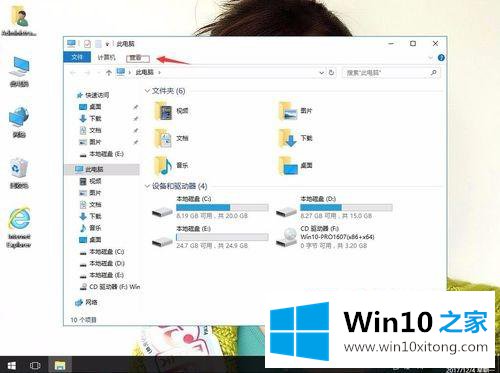
3.单击选项。
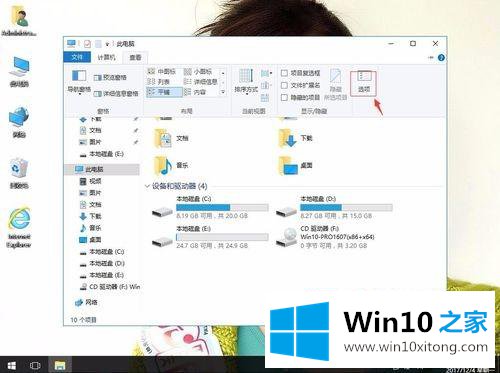
4.在文件夹选项中,单击查看。
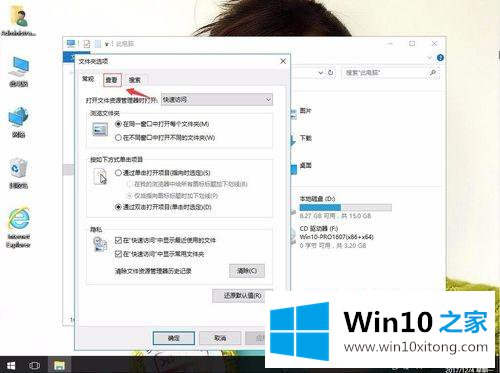
5.在高级设置中,选中“显示所有文件夹”和“展开以打开文件夹”选项。重新申请,确认。
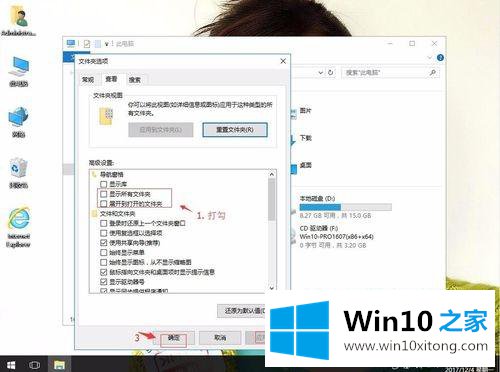
这是设置win10 Explorer自动展开的文件夹的方法。如果需要,可以参考以上步骤。
上述内容就是win10怎么让资源管理器自动展开目录的完全解决方法,这样就可以解决好了,我们非常感谢大家对我们网站的支持,谢谢。
上一篇:老鸟帮你win10的详细解决措施
下一篇:技术操作win10的方法介绍